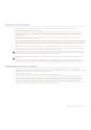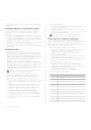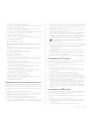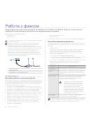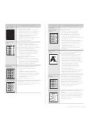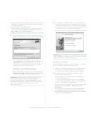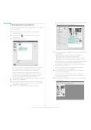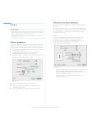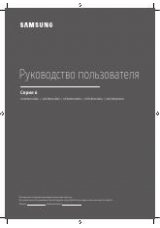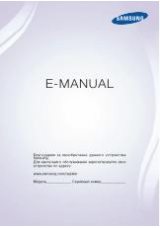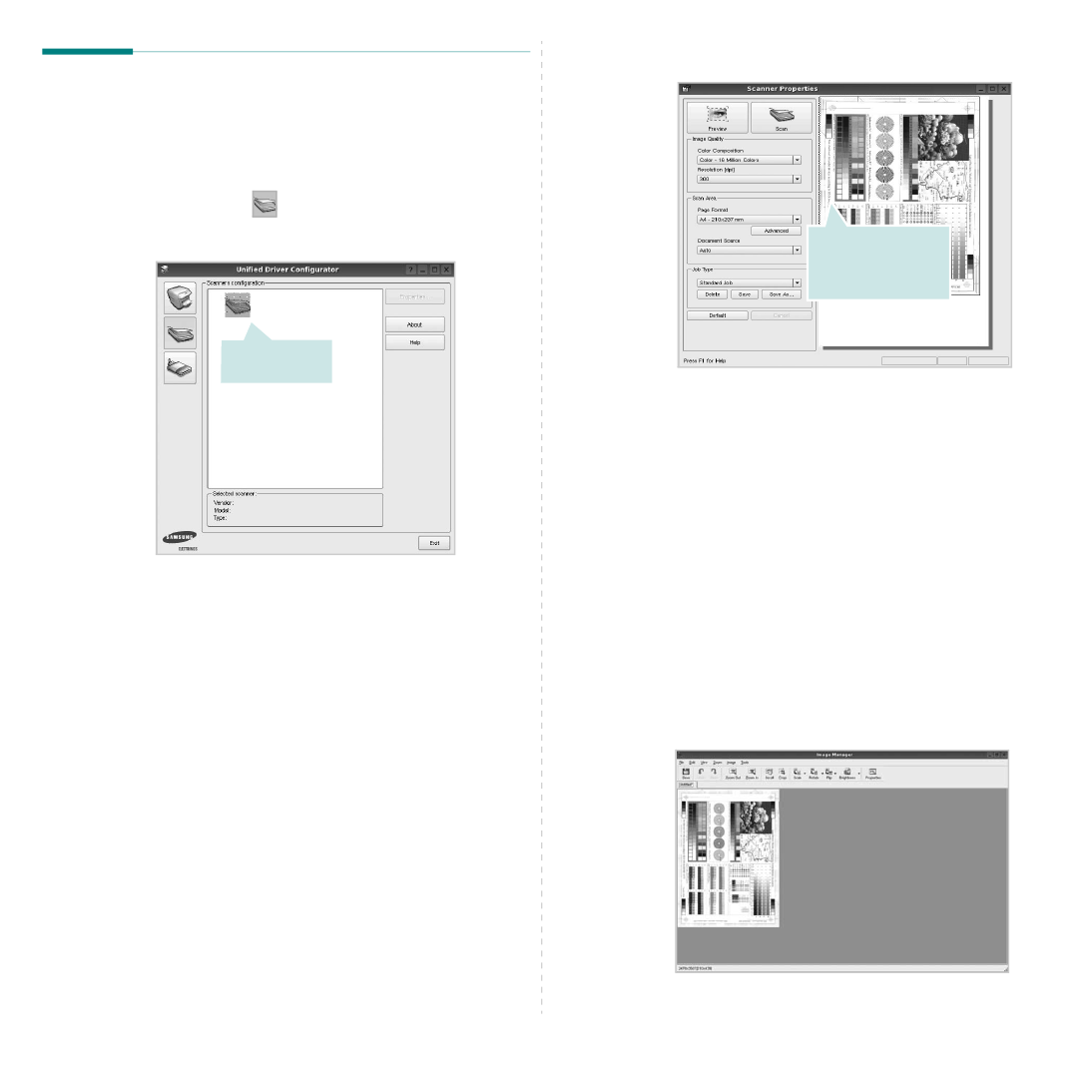
Работа с принтером в операционной системе Linux
40
Сканирование документа
Для сканирования документов можно использовать окно «Unified
Driver Configurator».
1
Дважды щелкните значок «Unified Driver Configurator»
на рабочем столе.
2
Нажмите кнопку ,
чтобы перейти в окно «Scanners
Configuration».
3
Выберите сканер в списке.
Если имеется только одно многофункциональное устройство
и оно уже подключено к компьютеру и включено, сканер
отображается в списке и выбирается автоматически.
Любой из подключенных к компьютеру сканеров можно
выбрать в любой момент. Например, если на одном сканере
уже идет процесс сканирования, можно выбрать другой
сканер, задать параметры устройства и запустить
сканирование изображения одновременно с первым сканером.
4
Нажмите кнопку Properties.
5
Положите сканируемый документ на стекло экспонирования
сканируемой стороной вниз или загрузите его в автоподатчик
сканируемой стороной вверх.
6
Нажмите кнопку Preview в окне «Scanner Properties».
Щелкните нужный
сканер.
Документ сканируется, и полученное изображение появляется
в области предварительного просмотра.
7
Измените параметры сканирования в разделах «Image Quality»
и «Scan Area».
•Image Quality. Позволяет выбрать для изображения
цветовую палитру и разрешение сканирования.
•Scan Area. Позволяет выбрать размер страницы. Кнопка
Advanced служит для задания размера страницы вручную.
Для выбора одного из готовых наборов параметров сканирования
воспользуйтесь раскрывающимся списком «Job Type».
Информацию о предварительно определенных параметрах
типа задания см. на стр. 41.
Для восстановления значений параметров сканирования
по умолчанию нажмите кнопку Default.
8
После завершения всех действий нажмите кнопку Scan,
чтобы начать сканирование.
В нижнем левом углу окна появится строка состояния с
данными о ходе сканирования. Для отмены сканирования
нажмите кнопку Cancel.
9
Отсканированное изображение появляется на новой вкладке
«Image Manager».
Перетащите указатель,
чтобы задать
сканируемую область
изображения.